Enhavtabelo
En Excel , la kombinaĵo de disvastigiloj permesas montri kaj analizi du apartajn datumajn arojn, kiuj estas ligitaj unu al la alia. Norma diagramo en Excel kutime enhavas simple unu X-akson kaj unu Y-akson . Kombinaĵo de disvastbildoj , aliflanke, ebligas al vi havi du Y-aksojn , permesante al vi havi du apartajn specojn de specimenaj punktoj en la samaj intrigoj. En ĉi tiu lernilo, ni klarigos al vi kiel kombini du diskaj diagramoj en Excel por akiri pli bonan kaj kompareblan bildigon.
Elŝutu Praktikan Laborlibron
Elŝutu ĉi tiun praktikan laborlibron por ekzerci dum vi legas ĉi tiun artikolon.
Kombinu Disvastigilojn.xlsx
7 Facilaj Paŝoj por Kombini Du Diskaŝajn diagramojn en Excel
La fundamenta strategio de kombini du disvastigilojn estos diskutita en la suba sekcio. Por plenumi la taskon, ni uzos la enkonstruitajn funkciojn de Excel. Pli poste, ni trarigardos manierojn por ke disaj intrigoj ŝajnas pli alloga videble kiam vi montras datumojn. Ekzempla datumaro estas reprezentita en la suba bildo por plenumi la taskon.
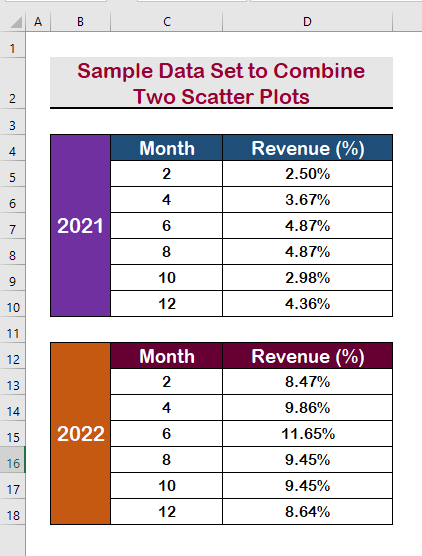
Paŝo 1: Uzu la Tablas Rubandon por Elekti Disvastigan Opcion
- Unue, el la Bando , alklaku Enmeti .
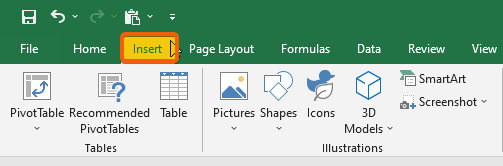
- Due, alklaku la Charts Ribbon .
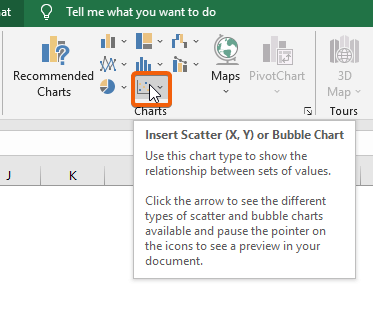
- Elektu la opcion Disigi kaj elektu iun ajnaranĝo kiun vi preferas montri.
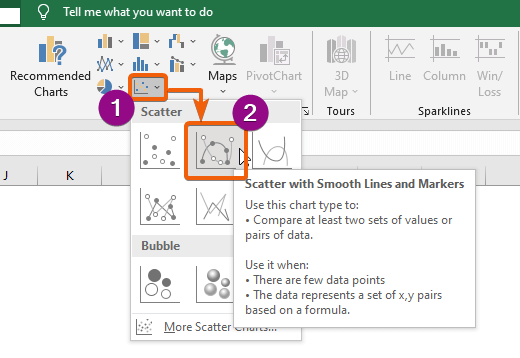
- Duoble alklaku la Areon de la diagramo por montri la Grafikaj Iloj .
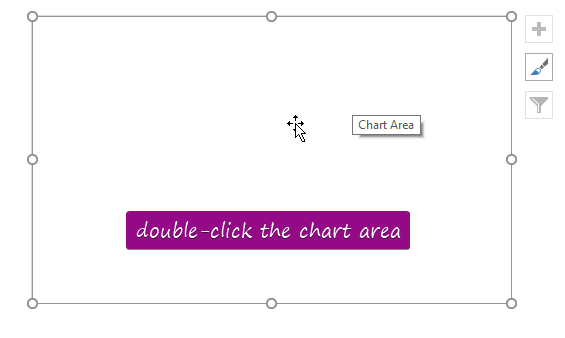
Legu Pli: Kiel Fari Disvastbildon en Excel kun Multoblaj Datumaj Aroj
Paŝo 2: Elektu Datumojn por Krei la Unuan Disvastigilon
- Tiam, klaku sur la Elektu Datumojn .
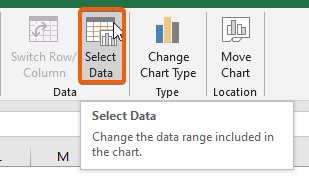
- Alklaku sur la Aldoni el la Elektu Datumfontan Skatolo .
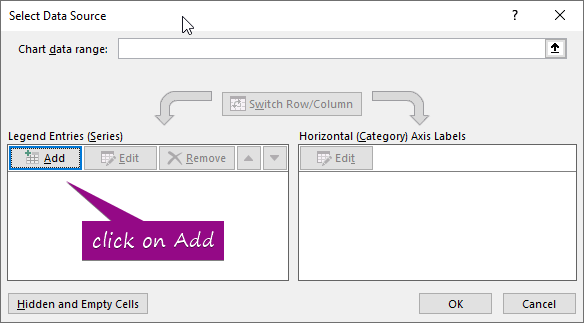
- Prenu la kursoron al la skatolo Nomo de la serio e.
- Elektu la kunfandan ĉelon '2021' por enigi ĝin kiel la Serionomo .
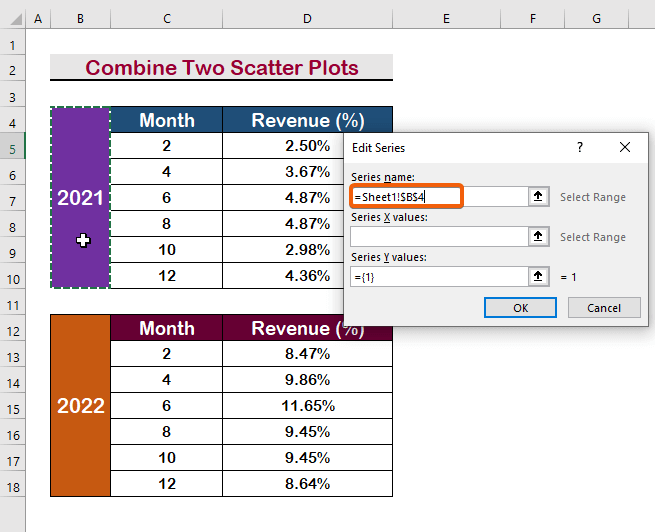
- Prenu la kursoron al la Serio X-valoroj.
- Elektu la intervalon C5:C10 kiel la X-valoroj .
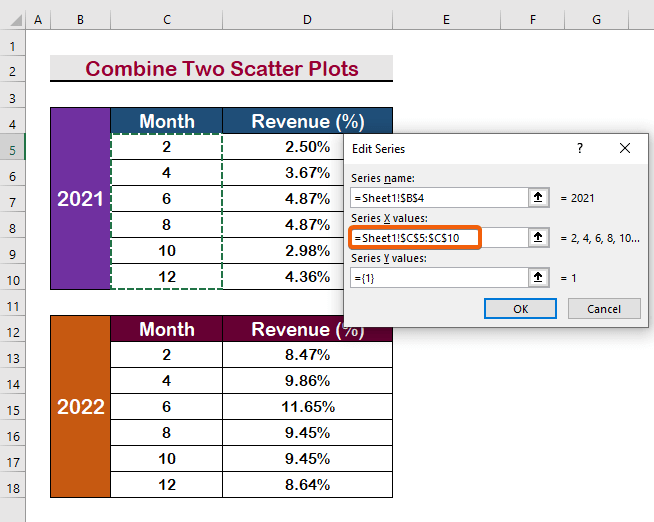
- Post tio, prenu la kursoron al la Serio Y-valoro.
- Elektu la intervalon D5:D10 kiel la Y-valoroj .
- Premu Enigu .
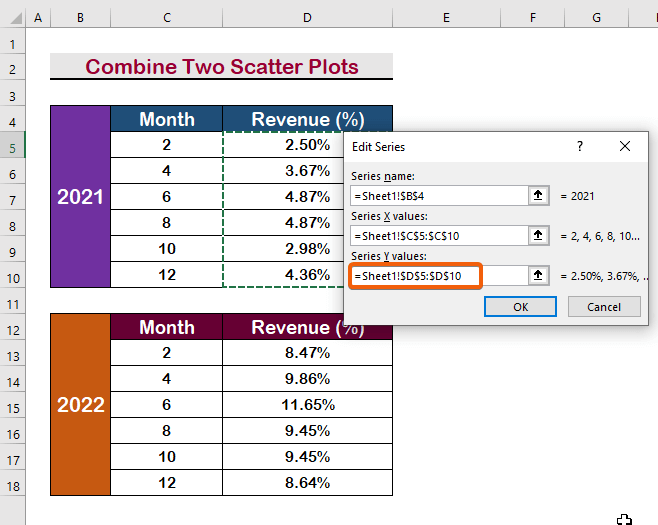
Legu Pli: Kiel Fari Disvast-ploton en Excel kun Du Aroj de Dat a (en Facilaj Paŝoj)
Paŝo 3: Aldonu alian serion por kombini du disvastigojn
- Alklaku la aldoni denove, kaj elektu la ĉelo por la nova Serionomo .
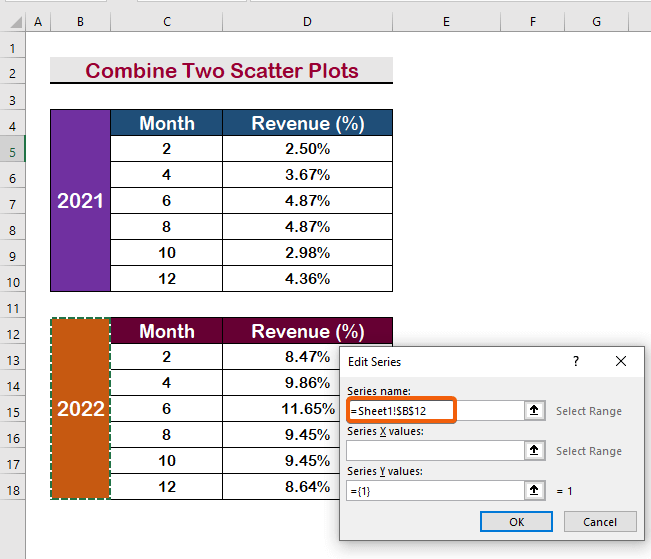
- Kiel antaŭe, elektu la gamon C13:C18 kiel la X-valoroj .
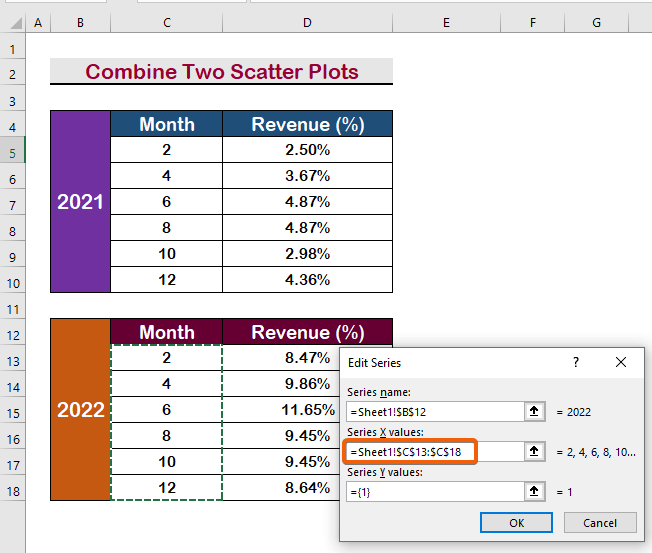
- Por elekti la Y-valorojn , elektu la intervalon D13 :D18 .
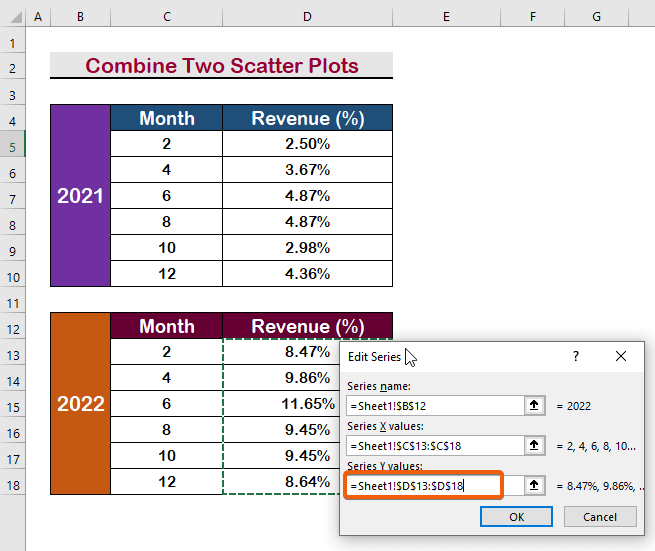
- Tial, ladu serionomoj de disvastigiloj aperos kiel la bildo montrita sube.
- Premu Enigu por daŭrigi.
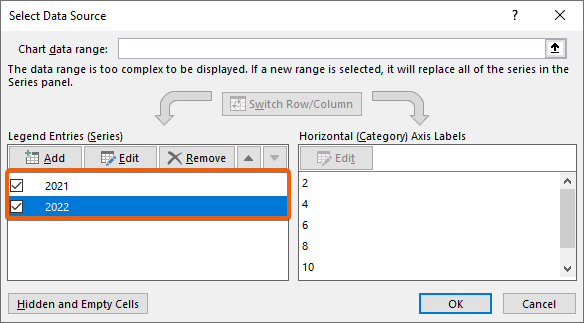
- Sekve, vi ricevos la du disvastigilojn kombinitajn en ununura kadro.
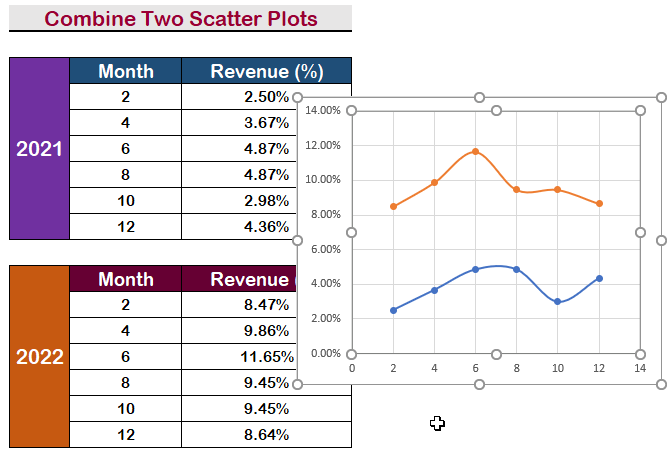
1>Legu Pli: Kiel Aldoni Multoblajn Seriajn Etikedojn en Disvastigilo en Excel
Similaj Legadoj
- Kiel Aldoni Regresan linion al disvastiga diagramo en Excel
- Aldoni vertikalan linion al disvastiga diagramo en Excel (2 Facilaj Metodoj)
- Krei Excel Diskavarma Koloro laŭ Grupo (3 Taŭgaj Manieroj)
Paŝo 4: Ŝanĝi la Aranĝon de Du Kombinitaj Disvastigiloj
- Por akiri pli bonan bildigon, vi povas elektu iun ajn aranĝon.
- Iru al la opcio Rapida Aranĝo , kaj elektu Arpaĝigon . En nia ekzemplo, ni elektis Aranĝo 8 .
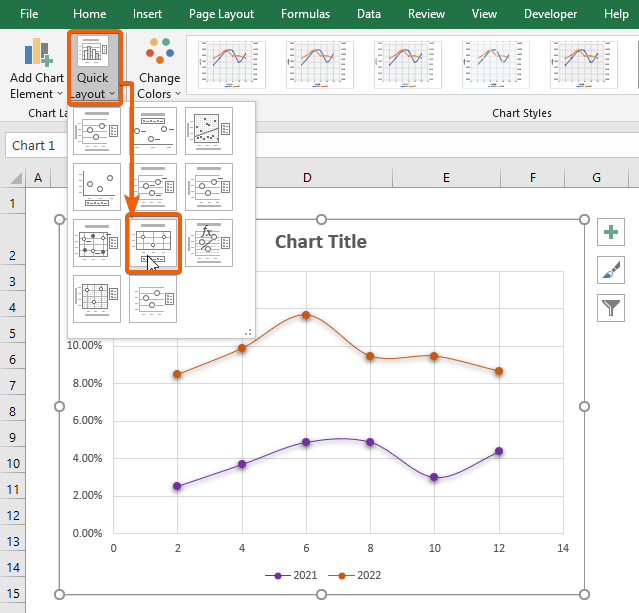
Paŝo 5: Aldonu Sekundaran Horizontalan/Vertikalan Akson al Kombinitaj Diskaj diagramoj
- Por aldoni kroman horizontalan akson por la dua disvastigo, alklaku la Aldoni Grafikelementon .
- Tiam, elektu la . Akso.
- Fine, elektu la Sekundaran Horizontalon.
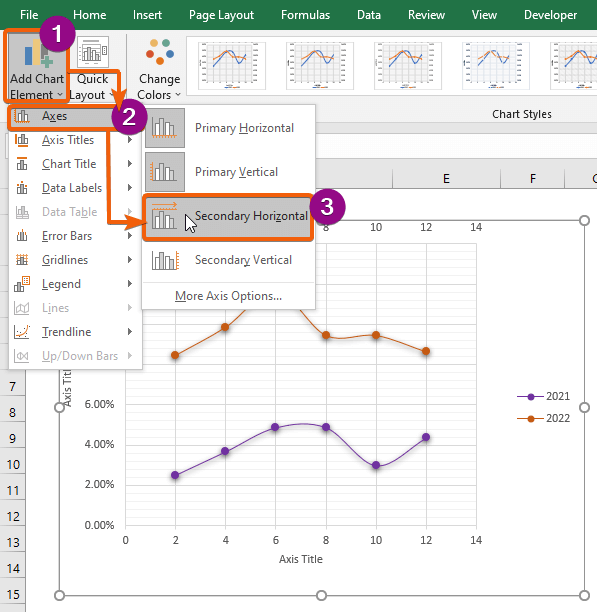
- Sekve, Malĉefa Horizontala Akso estos aldonita al la grafeo.
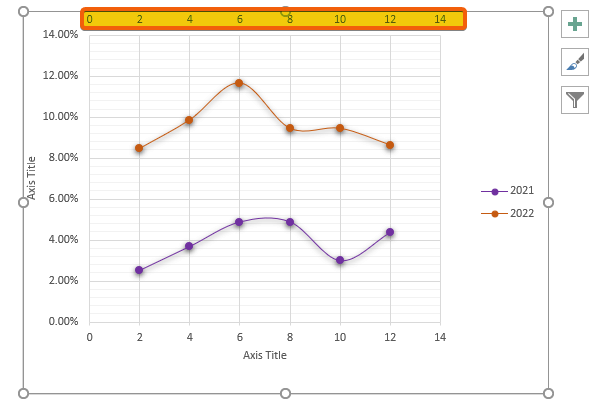
- Simile al aldono de la Horizontala Akso. , vi povas aldoni Vertikalan Akson Simple elektu la opcion Sekundara Vertikala el la Akso opcio.
- Kiel rezulto, vi ricevos kroman Vertikalan Akson dekstre de la diagramo.
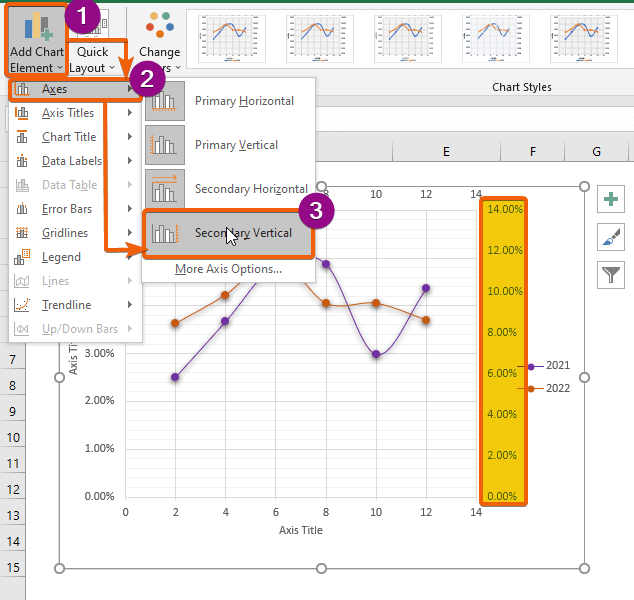
- Por ŝanĝi la titolon de Horizontala Akso , duoble alklaku la skatolon.
- Tajpu la nomon vi preferas (ekz., Monatoj ).
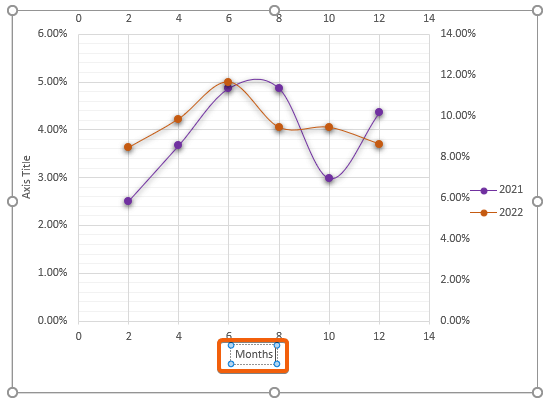
- Por ŝanĝi la Vertikalan akson titolon, duoble alklaku la skatolon.
- Skribu la nomon, kiun vi volas montri (ekz., Enspezo (%) ).
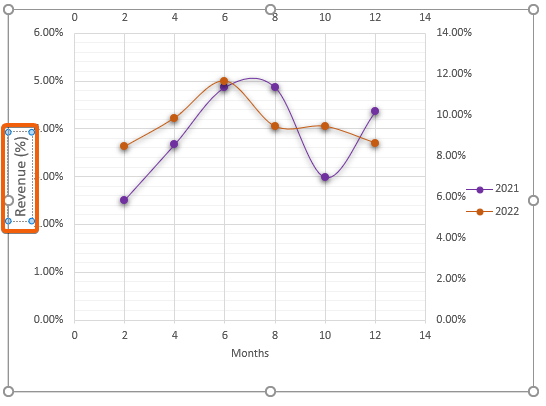
Paŝo 6: Enigu Grafiktitolon al Kombinitaj Disvastbildoj
- Por aldoni aŭ ŝanĝi la Diagramo-Titolo , alklaku sur la Aldoni Grafika Elemento.
- Elektu la Diagramo-Titolon.
- Fine, elektu opcion por kie vi volas montri la Diagramo-Titolon (ekz., Supra Diagramo ) .
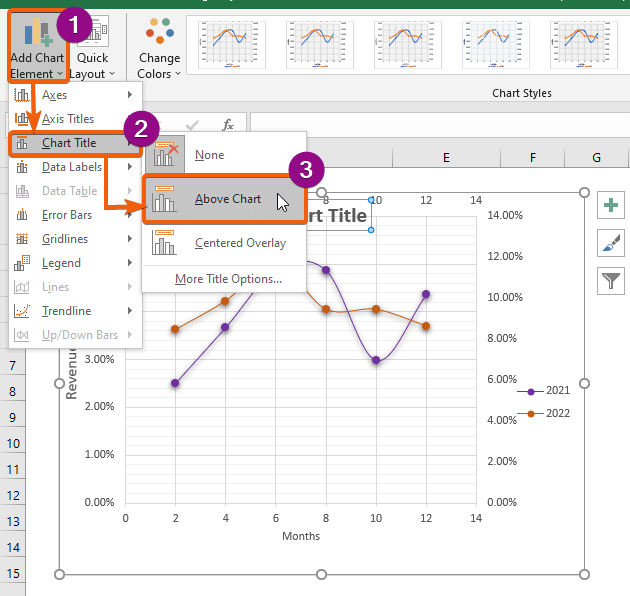
- Post duobla alklako , tajpu la Diagramo-Titolon en la skatolo (ekz., Enspezo (%) Vs Monatoj ).
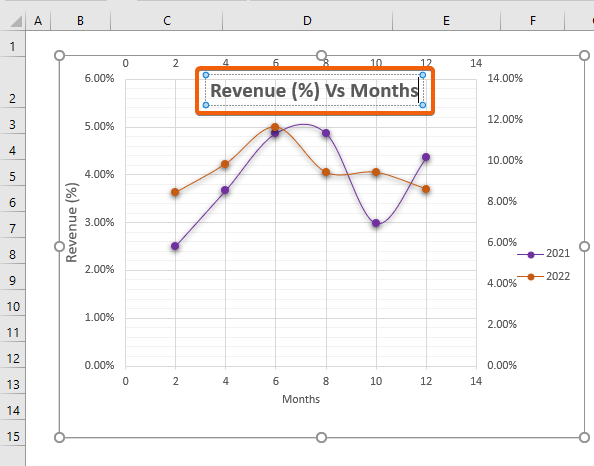
Legu Pli: Uzu Diskaj Diagramo en Excel al F ind Rilatoj inter Du Datumaj Serioj
Paŝo 7: Montru la Datumajn Etikedojn al la Kombinitaj Diskaj Diagramoj en Excel
- Por montri la valoron, alklaku la Datumoj. Etikedoj .
- Elektu kiel vi volas montri la Etikedojn (ekz., Sub ).
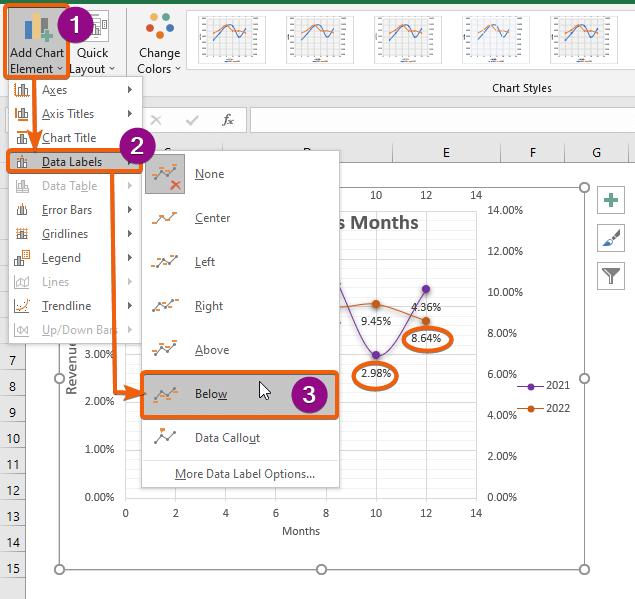
- Fine, vi ricevos la kombinaĵon de la du Diskaj diagramoj kun bonega montro debildigo.
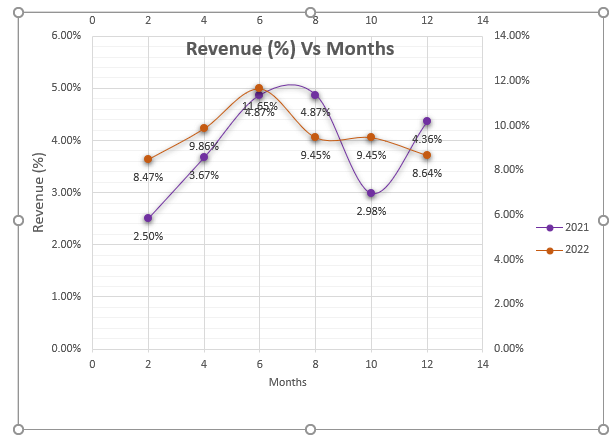
Legu Pli: Kiel Aldoni Datumajn Etikedojn al Disvastigilo en Excel (2 Facilaj Manieroj)
Konkludo
Fine, mi esperas, ke vi nun havas pli bonan komprenon pri kiel kombini du disajn diagramojn en Excel. Vi devus uzi ĉiujn ĉi tiujn strategiojn dum instruado kaj praktikado kun viaj datumoj. Ekzamenu la praktikan libron kaj apliku tion, kion vi lernis. Ni estas instigitaj daŭrigi liveri tiajn programojn pro via valora subteno.
Se vi havas demandojn, bonvolu ne hezitu kontakti nin. Bonvolu dividi viajn pensojn en la sekcio de komentoj sube.
La Exceldemy kunlaborantaro respondos al vi kiel eble plej baldaŭ.
Restu ĉe ni kaj daŭre lernu.

